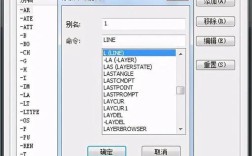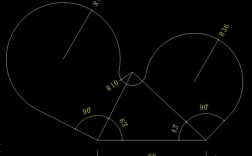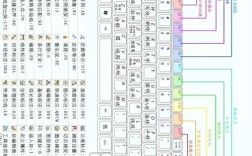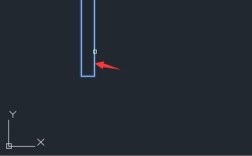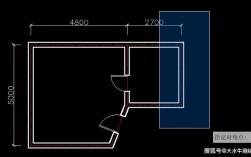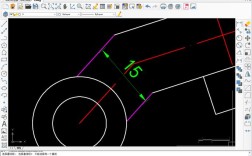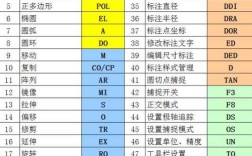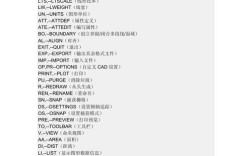在CAD 2010中,旋转命令是一项基础且频繁使用的编辑功能,主要用于将选中的对象围绕指定的基点进行旋转,调整其角度以符合设计需求,掌握旋转命令的操作方法和技巧,能够显著提升绘图效率,尤其在机械设计、建筑布局等需要精确角度调整的场景中至关重要,以下将从命令启动、操作步骤、参数设置、高级应用及注意事项等方面,详细解析CAD 2010中的旋转命令。
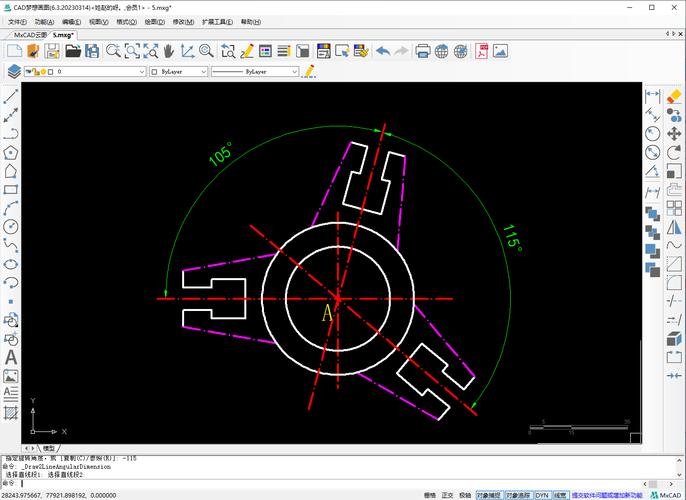
旋转命令的启动方式
在CAD 2010中,用户可通过以下三种方式启动旋转命令:
- 功能区命令:点击“常用”选项卡下的“修改”面板,找到“旋转”按钮(图标为一个圆形箭头围绕一个点)。
- 菜单栏命令:依次点击“修改”→“旋转”选项。
- 命令行输入:在命令行直接输入“ROTATE”或快捷键“RO”,按回车键确认。
启动命令后,命令行会提示“选择对象”,此时需用鼠标框选或点选需要旋转的图形对象,按回车键结束选择。
旋转命令的基本操作步骤
旋转命令的核心是“指定基点”和“输入旋转角度”,具体操作流程如下:
选择旋转对象
启动命令后,根据提示选择目标对象,可单选、窗选(从左到右框选,仅完全包含在矩形内的对象被选中)或窗交选(从右到左框选,与矩形边界相交或包含在内的对象均被选中),若需选择多个对象,可连续点击或使用“添加”选项,完成后按回车键确认。
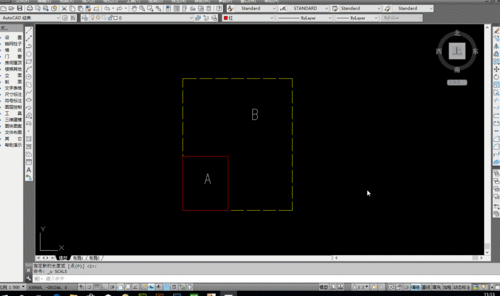
指定旋转基点
基点是旋转过程中图形围绕其转动的固定点,选择基点的位置直接影响旋转结果,旋转门时基点通常为门轴位置,旋转机械零件时基点可能为其中心孔或设计基准点,指定基点时,可通过鼠标点击捕捉关键点(如端点、中点、圆心等),或在命令行输入精确坐标值。
输入旋转角度
指定基点后,命令行提示“指定旋转角度,或 [复制(C)/参照(R)]<默认角度>”,此时可直接输入角度值(如45、-90),正数表示逆时针旋转,负数表示顺时针旋转,也可通过鼠标拖动动态预览旋转效果,点击确认最终角度。
旋转命令的参数选项详解
旋转命令提供了三个关键参数选项,通过输入对应字母(不区分大小写)可调用功能:
| 选项 | 功能说明 | 操作示例 |
|---|---|---|
| 复制(C) | 保留原始对象,仅旋转生成副本,常用于创建环形阵列或对称图形 | 输入“C”后回车,再输入旋转角度,原对象保持不变,新对象围绕基点旋转 |
| 参照(R) | 通过指定参考角度和新角度来确定旋转量,适用于角度不明确或需对齐到特定对象的场景 | 输入“R”后回车,先选择参考线的两个点定义当前角度(如水平线),再选择目标线的两个点定义新角度(如倾斜30°的线) |
| 默认角度 | 直接输入数值或拖动鼠标确定旋转角度,是最常用的方式 | 输入“30”表示逆时针旋转30°,输入“-45”表示顺时针旋转45° |
旋转命令的高级应用技巧
结合对象捕捉实现精确定位
在指定基点或角度时,可结合对象捕捉功能(如“对象捕捉”工具栏中的“端点”“圆心”“垂足”等),确保基点或旋转方向与图形其他元素精确对齐,将一条倾斜的直线旋转至水平状态时,可先捕捉直线的端点作为基点,再输入“R”选择参照模式,依次指定直线的两个端点作为参考角度,然后输入“0”使其与水平对齐。
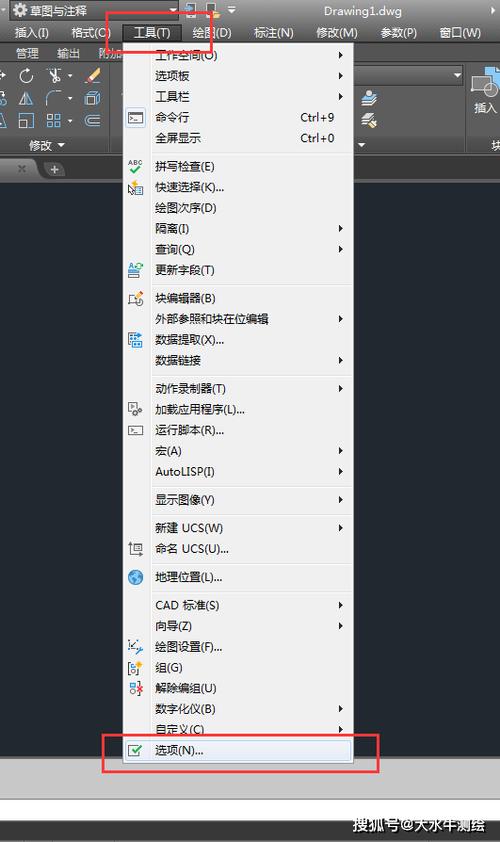
使用“旋转+复制”快速创建阵列
通过“复制(C)”选项,可结合旋转角度生成多个副本,绘制一个六边形螺栓孔:先绘制一个圆,以圆心为基点,输入“C”后复制,旋转角度为60°,重复操作5次,即可快速得到均匀分布的6个圆。
动态旋转与夹点编辑
对于已绘制的对象,还可通过夹点编辑实现旋转:选中对象后,点击某个夹点使其激活(呈红色),右键点击选择“旋转”选项,或直接按空格键切换至旋转模式,随后指定基点并输入角度,操作更直观高效。
使用旋转命令的注意事项
- 基点选择的重要性:错误的基点会导致旋转结果偏离预期,例如旋转家具布局时,若基点选择不当,可能使家具与墙体位置错位,建议优先捕捉图形的特征点(如交点、中心点)。
- 角度单位的设置:CAD 2010的角度单位可在“图形单位”对话框中设置(通过“格式”→“单位”调整),默认为十进制度数,若需使用弧度或梯度,需提前配置。
- 复杂对象的旋转:若旋转对象包含块、属性或多段线等复杂元素,需确认块是否已分解(使用“Xplode”命令或分解块),否则可能无法单独旋转块内的某个部分。
- 参照模式的使用场景:当图形角度与标注角度不一致时(如斜线与水平线的夹角未知),参照模式能避免手动测量角度的误差,直接通过对象位置关系确定旋转量。
相关问答FAQs
Q1:为什么旋转后的图形位置发生了偏移,而不是围绕预期基点旋转?
A:这种情况通常是由于基点选择错误导致的,请重新执行旋转命令,在选择对象后,务必通过对象捕捉功能(如“圆心”“交点”)精确指定基点,或直接输入基点的准确坐标值(如“0,0”),避免随意点击空白位置作为基点。
Q2:如何将一个倾斜的矩形精确旋转至与另一条直线平行?
A:可使用旋转命令的“参照(R)”功能:首先选中倾斜的矩形,启动旋转命令后输入“R”并回车;然后根据提示,选择倾斜矩形上的两个点定义当前参考角度(如矩形长边的两个端点);接着选择目标直线的两个点定义新角度(如目标直线的两个端点),按回车键后,矩形将自动旋转至与目标直线平行。